
Harry James
0
819
120
 Rozmawialiśmy wcześniej o narzędziach do odzyskiwania plików w MakeUseOf, w tym o tym, o którym rozmawiałem we wrześniu ubiegłego roku w temacie Jak bezpiecznie odzyskać i usunąć pliki z komputera Jak bezpiecznie odzyskać i usunąć pliki z komputera Jak bezpiecznie odzyskać i usunąć pliki z komputera. Ale kilku przyjaciół nieustannie namawia mnie do wypróbowania Recuva, stworzonego i wspieranego przez tych samych ludzi, którzy stworzyli CCleaner (kolejna moja ulubiona aplikacja i MakeUseOf).
Rozmawialiśmy wcześniej o narzędziach do odzyskiwania plików w MakeUseOf, w tym o tym, o którym rozmawiałem we wrześniu ubiegłego roku w temacie Jak bezpiecznie odzyskać i usunąć pliki z komputera Jak bezpiecznie odzyskać i usunąć pliki z komputera Jak bezpiecznie odzyskać i usunąć pliki z komputera. Ale kilku przyjaciół nieustannie namawia mnie do wypróbowania Recuva, stworzonego i wspieranego przez tych samych ludzi, którzy stworzyli CCleaner (kolejna moja ulubiona aplikacja i MakeUseOf).
Interfejs Recuva jest podobny do CCleaner, jest prosty w użyciu (nawet kretyn komputerowy mógłby go użyć), a po przetestowaniu wydaje się bardzo skuteczny w przywracaniu usuniętych plików. Uznałem więc, że zasługuje na własny opis na MakeUseOf.
Pobierzmy więc krótki opis produktu przede wszystkim ze strony głównej Recuva:
Recuva (wymawiane “wyzdrowieć”) to bezpłatne narzędzie systemu Windows do przywracania plików, które zostały przypadkowo usunięte z komputera. Obejmuje to pliki opróżnione z Kosza, a także obrazy i inne pliki, które zostały usunięte przez błąd użytkownika z kart pamięci aparatu cyfrowego lub odtwarzacza MP3. Przywoła nawet pliki, które zostały usunięte przez błędy, awarie i wirusy!
Ale jak w przypadku każdego usuniętego pliku, który chcesz przywrócić, im jest starszy, tym trudniej będzie go przywrócić. Plus, jeśli jesteś w stanie przywrócić go, im starszy, tym bardziej uszkodzony plik. Więc jeśli chcesz przywrócić usunięty plik, musisz to zrobić tak szybko, jak to możliwe. Im więcej opóźnisz, tym mniejsza szansa na jego odzyskanie.
Po kilku dniach korzystania z Recuva byłem pod wielkim wrażeniem. Znajdowanie plików do odzyskania jest bardzo szybkie, a po kliknięciu tego, co chcesz przywrócić, przywraca plik i odsyła go z powrotem na dysk twardy w ciągu kilku sekund.
Oto jak działa program.
1. Po otwarciu programu wybierz dysk, na którym plik został usunięty, a następnie kliknij przycisk “skandować” przycisk.
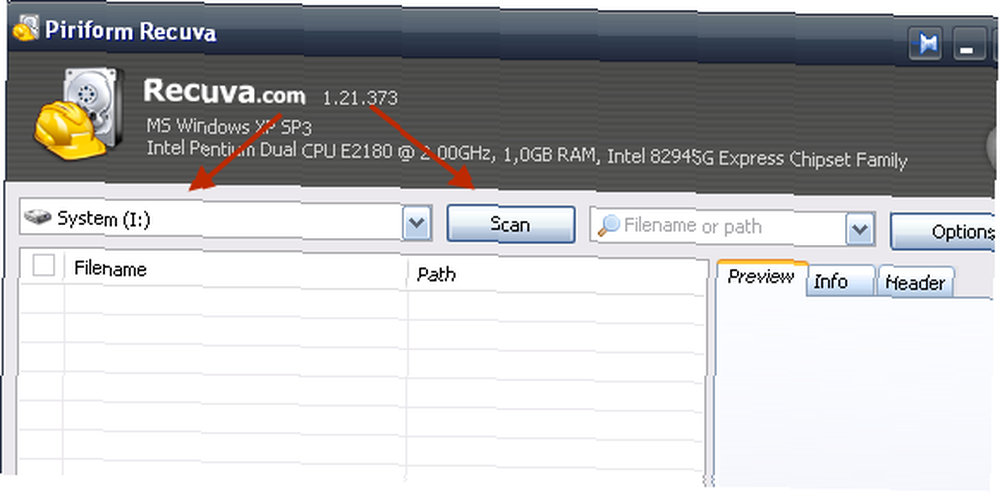
2). Recuva następnie rozpoczyna zamiatanie określonego dysku twardego w poszukiwaniu plików, które można przywrócić.
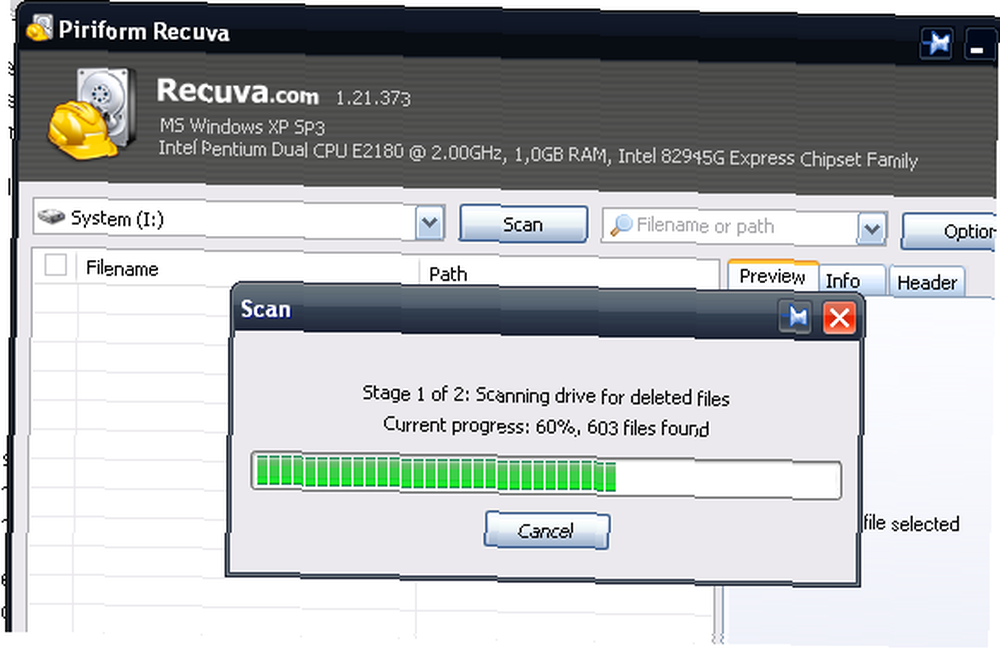
3). Otrzymasz listę wszystkich plików, które Recuva była w stanie znaleźć. Jak widać, niektórych plików nie można zidentyfikować za pomocą tylko zaszyfrowanych nazw plików, ale wiele innych plików ma oryginalne nazwy nienaruszone (więcej na ten temat później). Naprawdę podoba mi się to, że Recuva ma system oznaczony kolorami, w którym możesz od razu zobaczyć status każdego pliku i czy jest w jakimkolwiek stanie, aby pomyślnie pobrać, czy nie.
Kolor czerwony oznacza, że plik jest w zasadzie przykręcony i można go zapomnieć. Kolor żółty oznacza, że plik jest w bardzo złym stanie, ale nadal można go pobrać i zaryzykować - niektóre z nich mogą zostać odzyskane. Kolor zielony oznacza, że plik jest w doskonałym stanie i można go odzyskać bez problemu.
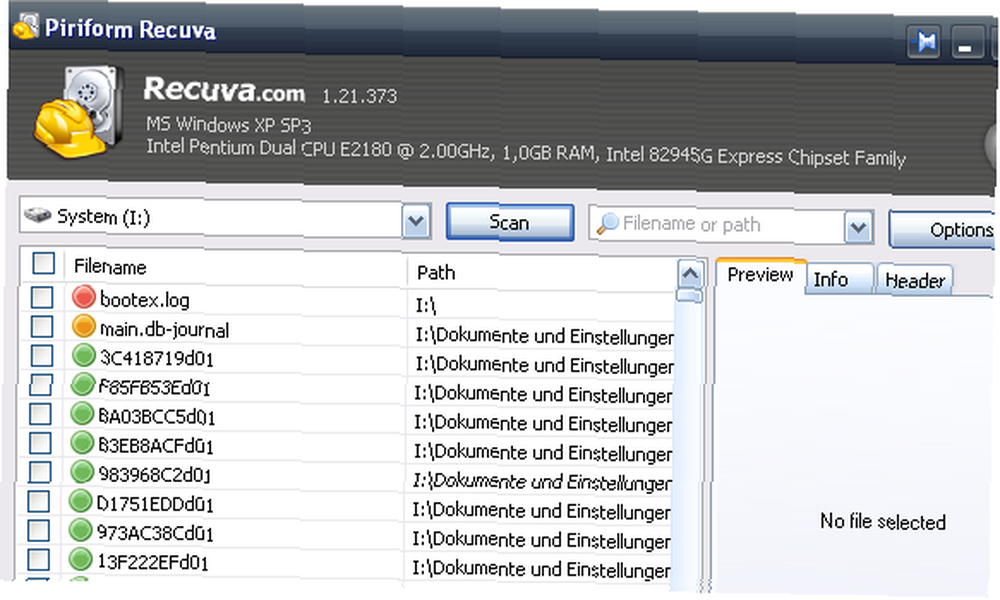
4. Jeśli zwrócono zbyt wiele plików do zarządzania lub szukasz konkretnego pliku, możesz to zrobić filtruj pliki. Wystarczy podać typ pliku lub nazwę pliku w “nazwa pliku lub ścieżka” pole lub rozwijane menu, aby określić typ pliku. Na przykład wpisując “googleupdate”, Udało mi się znaleźć trzy konkretne pliki.
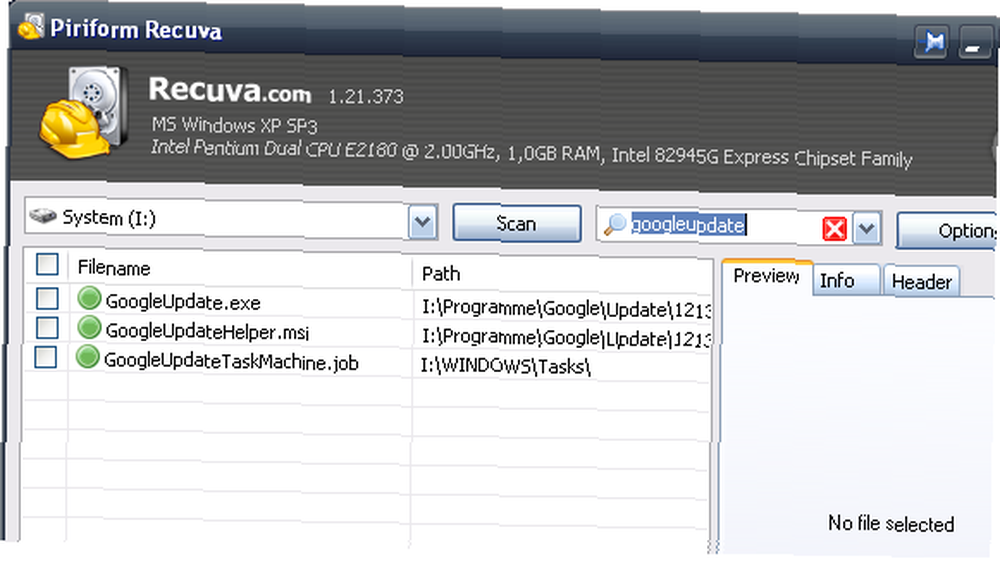
5. Teraz powiedz, że chcę odzyskać te 3 pliki? Muszę je zaznaczyć i kliknąć “wyzdrowieć” przycisk. Recuva poprosi mnie o określenie, gdzie na komputerze powinny się udać, a kiedy to powiem, pliki zaczną się pobierać. W rzeczywistości są one przywracane do komputera tak szybko, że nie miałem nawet czasu na zrobienie zrzutu ekranu!
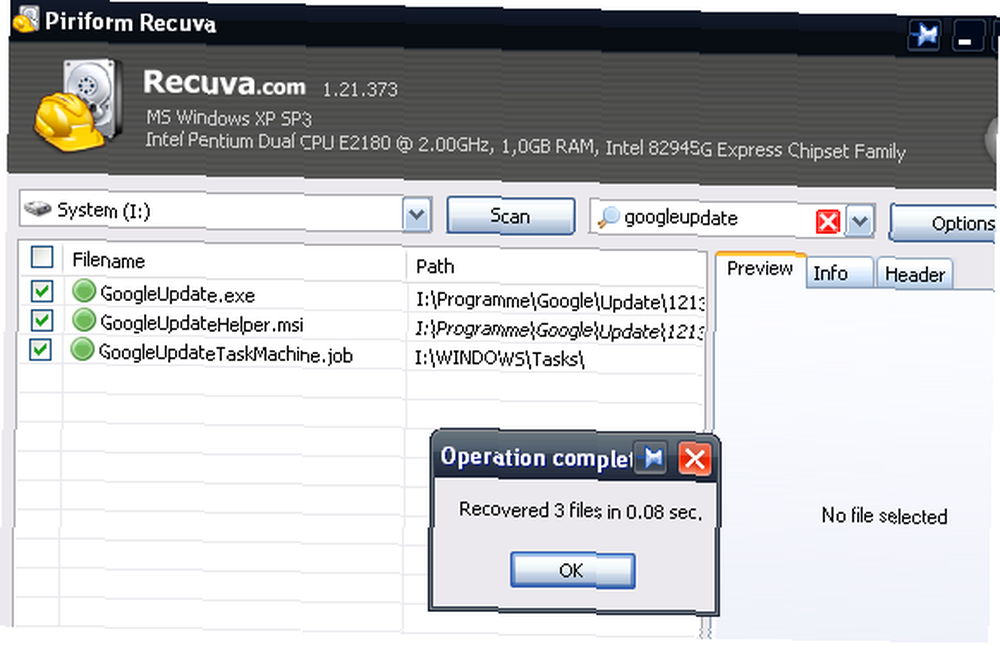
To w zasadzie wszystko. Pamiętaj tylko, aby odznaczyć te pliki w Recuva przed zamknięciem programu, ponieważ Recuva zapamięta te pliki następnym razem i będzie je ciągle pobierać! Odznacz je, gdy je odzyskasz, a wszystko będzie dobrze.
Czy korzystasz z Recuva? Jeśli tak, jakie były twoje doświadczenia z tym związane? Jaki procent plików udało Ci się odzyskać za pomocą tej aplikacji? Czy Twoim zdaniem istnieje jakiś konkretny format pliku, który można odzyskać lepiej niż wszystkie pozostałe?











